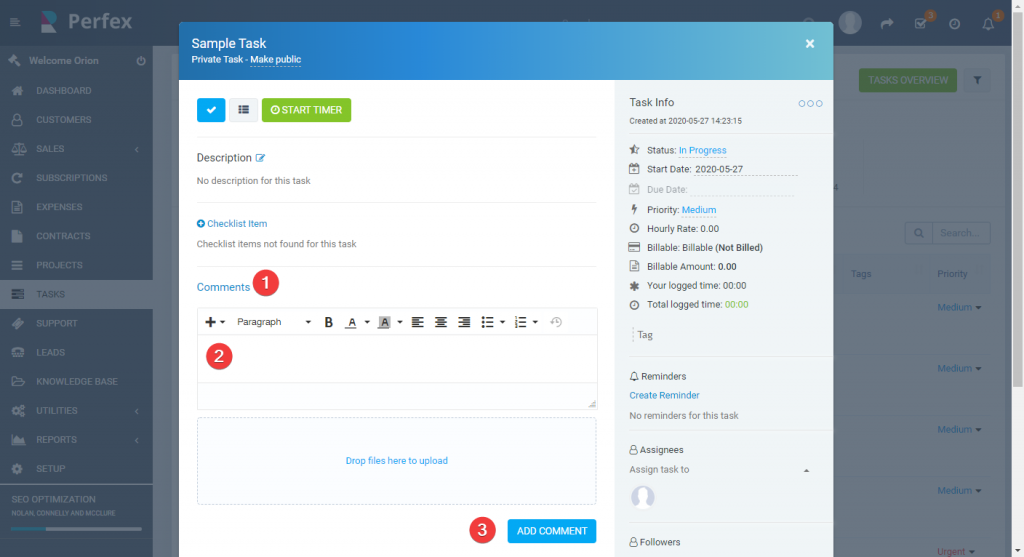Créer Nouvelle tâche
Afin de créer une nouvelle tâche, depuis le menu principal naviguer versTâcheset cliquez sur leNouvelle tâchebouton.
- Sujet- Entrez le sujet pour la tâche afin de l'identifier facilement.
- Tarif horaire- Définir le taux horaire des tâches
- Date de début- Fixez la date à laquelle la tâche doit être valide.
- Date d'échéance- Fixez la date d'échéance à laquelle cette tâche doit être terminée.
- Priorité- Sélectionnez la priorité de tâche, Faible, Moyen, Élevé, Urgent.
- Répéter Chaque- Si vous souhaitez marquer cette tâche comme récurrente à répéter en fonction de la période sélectionnée, sélectionnez des options récurrentes en fonction de vos besoins.
- Lié à- Si vous souhaitez associer la tâche à une fonctionnalité spécifique comme projet, client, facture etc.. vous pouvez choisir parmi cette liste.
- Tags- Ajouter des balises de tâche pour une identification plus facile, par exemple, bug, wordpress, etc...
- Description de la tâche- Fournir des informations supplémentaires pour la tâche.
- Cliquez sur Enregistrer
Après avoir créé la tâche, vous pourrezajouter des cessionnaireset followers directement dans le modal de tâche par le côté droit.
Lorsqu'un adepte ou un cessionnaire est ajouté à la tâche,l'utilisateur recevra un e-mail et des notifications de cloche qu'il / elle est ajouté en tant que cessionnaire ou abonné à la tâche, si vous devez ajuster les modèles de messagerie qui sont envoyés à l'utilisateur, vous pouvez le faire dansConfiguration->Modèles de messagerie.
Commentaires des tâches
Les utilisateurs capables d'afficher les tâches, comme le créateur, les cessionnaires et les abonnés, peuvent commenter la tâche pour une collaboration plus approfondie.
Pour ajouter des commentaires de tâche, à l'intérieur du modal tâche, cliquez sur le lien Commentaires et cliquez sur la zone de texte vide pour ajouter du contenu de commentaire.
Si vous devez joindre des fichiers avec le commentaire, vous pouvez simplement glisser-déposer les fichiers à l'intérieur de la zone des fichiers de téléchargement marquée.
Related Articles
Créer proposition
Créer une proposition Depuis le menu principal naviguer vers Sales->Propositions et sur le côté supérieur gauche cliquez sur leCréer une propositionbouton Vous pouvezcréer une proposition à diriger ou à un client. Choisissez Relié à Lead ou Client. ...Tâches récurrentes
Les tâches récurrentes est une fonctionnalité qui vous permet de créer des tâches qui se répéteront sur une période donnée. Pour créer tâche récurrente allez auTâches menudans la zone d'administration et cliquez sur le bouton supérieur à ...Ajouter un nouveau statut de tâche
REMARQUE : Cette fonctionnalité est disponible à partir de la version 1.6.2 Par défaut Notre CRM est livré avec 5 statuts prédéfinis, Non Démarré, En cours, Testing, Waiting Feedback, Complet mais vous pouvez injecter de nouveaux statuts avec simple ...Créer une estimation
Pour créer une nouvelle estimation allez àVentes -> Estimations -> Créer une nouvelle estimation ou en cliquant sur l'icône Construire sur le côté supérieur gauche et cliquez sur Créer une estimation Client- Avant de sélectionner un client vous devez ...Créer une facture
Pour créer nouvelle facture allez àVentes -> Factureset cliquez sur le boutonCréer une nouvelle facture SélectionnerClient,lors de la sélection d'un Client leles informations client seront allées directement à partir du profil du client.Une autre ...